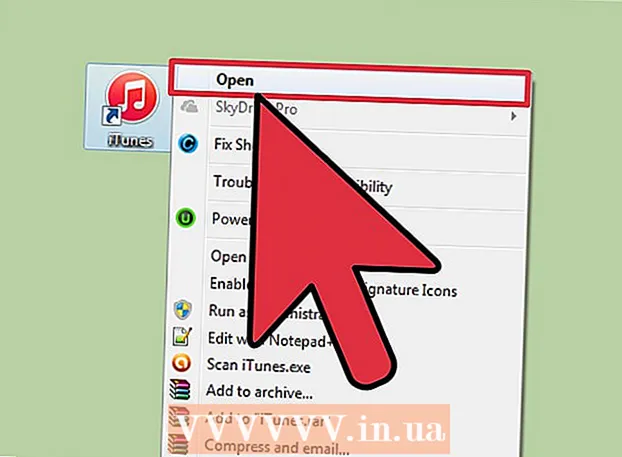Περιεχόμενο
- Για να πας
- Μέρος 1 από 3: Εγκαταστήστε το Instagram
- Μέρος 2 από 3: Χρήση των καρτελών στο Instagram
- Συμβουλές
- Προειδοποιήσεις
Το Instagram είναι μια εφαρμογή και μια πλατφόρμα κοινωνικών μέσων όπου μπορείτε να μοιραστείτε φωτογραφίες. Το Instagram υπάρχει από το 2010 και είναι πλέον διαθέσιμο σε 25 γλώσσες. Το Instagram μπορεί να σας βοηθήσει να διατηρήσετε επαφή με τους φίλους και την οικογένειά σας σε διαφορετικά στάδια και περιοχές της ζωής τους. Σε αυτό το άρθρο, το wikiHow σας διδάσκει πώς να κατεβάσετε το Instagram και να δημιουργήσετε έναν λογαριασμό. Εξηγούμε επίσης εν συντομία τις διάφορες λειτουργίες του Instagram και συζητάμε για τον τρόπο δημιουργίας και τοποθέτησης φωτογραφιών και βίντεο στο διαδίκτυο μέσω του Instagram.
Για να πας
Μέρος 1 από 3: Εγκαταστήστε το Instagram
 Λήψη Instagram. Μπορείτε να κατεβάσετε την εφαρμογή αναζητώντας το "Instagram" στο κατάστημα εφαρμογών του τηλεφώνου σας (για παράδειγμα, App Store σε iOS ή Google Play Store σε Android). Στη συνέχεια, επιλέξτε το αποτέλεσμα αναζήτησης και κατεβάστε το.
Λήψη Instagram. Μπορείτε να κατεβάσετε την εφαρμογή αναζητώντας το "Instagram" στο κατάστημα εφαρμογών του τηλεφώνου σας (για παράδειγμα, App Store σε iOS ή Google Play Store σε Android). Στη συνέχεια, επιλέξτε το αποτέλεσμα αναζήτησης και κατεβάστε το.  Ανοίξτε το Instagram. Για να ανοίξετε την εφαρμογή, πατήστε το εικονίδιο Instagram (μοιάζει με πολύχρωμη κάμερα) σε μία από τις αρχικές σελίδες του τηλεφώνου σας.
Ανοίξτε το Instagram. Για να ανοίξετε την εφαρμογή, πατήστε το εικονίδιο Instagram (μοιάζει με πολύχρωμη κάμερα) σε μία από τις αρχικές σελίδες του τηλεφώνου σας.  Δημιουργήστε έναν λογαριασμό πατώντας Εγγραφή στο κάτω μέρος της οθόνης. Στη συνέχεια, το Instagram θα σας ζητήσει να εισαγάγετε τη διεύθυνση email και τον αριθμό τηλεφώνου σας (αυτό δεν είναι υποχρεωτικό αλλά συνιστάται) και να επιλέξετε όνομα χρήστη και κωδικό πρόσβασης. Μπορείτε επίσης να ανεβάσετε μια εικόνα προφίλ προτού συνεχίσετε αν το επιθυμείτε.
Δημιουργήστε έναν λογαριασμό πατώντας Εγγραφή στο κάτω μέρος της οθόνης. Στη συνέχεια, το Instagram θα σας ζητήσει να εισαγάγετε τη διεύθυνση email και τον αριθμό τηλεφώνου σας (αυτό δεν είναι υποχρεωτικό αλλά συνιστάται) και να επιλέξετε όνομα χρήστη και κωδικό πρόσβασης. Μπορείτε επίσης να ανεβάσετε μια εικόνα προφίλ προτού συνεχίσετε αν το επιθυμείτε. - Εάν θέλετε, μπορείτε επίσης να προσθέσετε κάποιες πληροφορίες για τον εαυτό σας στην ενότητα Σχετικά, και προαιρετικά το όνομα και το επώνυμό σας ή έναν προσωπικό ιστότοπο, εάν έχετε.
- Εάν έχετε ήδη λογαριασμό Instagram, μπορείτε επίσης να συνδεθείτε πατώντας Σύνδεση στο κάτω μέρος της σελίδας σύνδεσης Instagram και εισάγοντας εκεί τα στοιχεία του λογαριασμού σας.
 Επιλέξτε τους φίλους που θέλετε να ακολουθήσετε. Μόλις δημιουργήσετε έναν λογαριασμό, θα σας δοθεί η επιλογή να αναζητήσετε φίλους από μια λίστα επαφών, μέσω του λογαριασμού σας στο Facebook ή στο Twitter ή αναζητώντας τους χειροκίνητα. Για να αναζητήσετε φίλους μέσω Facebook ή Twitter θα πρέπει πρώτα να εισαγάγετε τις λεπτομέρειες των λογαριασμών σας στο Instagram (τη διεύθυνση email σας και τους αντίστοιχους κωδικούς πρόσβασης).
Επιλέξτε τους φίλους που θέλετε να ακολουθήσετε. Μόλις δημιουργήσετε έναν λογαριασμό, θα σας δοθεί η επιλογή να αναζητήσετε φίλους από μια λίστα επαφών, μέσω του λογαριασμού σας στο Facebook ή στο Twitter ή αναζητώντας τους χειροκίνητα. Για να αναζητήσετε φίλους μέσω Facebook ή Twitter θα πρέπει πρώτα να εισαγάγετε τις λεπτομέρειες των λογαριασμών σας στο Instagram (τη διεύθυνση email σας και τους αντίστοιχους κωδικούς πρόσβασης). - Μπορείτε επίσης να επιλέξετε να ακολουθήσετε τους χρήστες του Instagram που σας προτείνουν πατώντας ή κάνοντας κλικ στο κουμπί "Παρακολούθηση" δίπλα στο όνομά τους.
- Ακολουθώντας άτομα, μπορείτε να δείτε τις δημοσιεύσεις τους στη δική σας "Αρχική σελίδα".
- Ακόμα και μετά τη δημιουργία του λογαριασμού σας, μπορείτε να προσθέσετε νέους φίλους στο λογαριασμό σας ανά πάσα στιγμή.
 Επιλέξτε Τέλος όταν είστε έτοιμοι να προχωρήσετε. Αυτό θα σας μεταφέρει απευθείας στην Αρχική σελίδα του λογαριασμού σας Instagram, όπου μπορείτε να δείτε τι δημοσιεύουν τα άτομα που ακολουθείτε.
Επιλέξτε Τέλος όταν είστε έτοιμοι να προχωρήσετε. Αυτό θα σας μεταφέρει απευθείας στην Αρχική σελίδα του λογαριασμού σας Instagram, όπου μπορείτε να δείτε τι δημοσιεύουν τα άτομα που ακολουθείτε.
Μέρος 2 από 3: Χρήση των καρτελών στο Instagram
 Δείτε την αρχική καρτέλα. Η αρχική καρτέλα είναι η προεπιλεγμένη καρτέλα από την οποία ξεκινάτε - η αρχική καρτέλα εμφανίζει επίσης τις δημοσιεύσεις των ατόμων που ακολουθείτε. Από εκεί μπορείτε να κάνετε τα εξής:
Δείτε την αρχική καρτέλα. Η αρχική καρτέλα είναι η προεπιλεγμένη καρτέλα από την οποία ξεκινάτε - η αρχική καρτέλα εμφανίζει επίσης τις δημοσιεύσεις των ατόμων που ακολουθείτε. Από εκεί μπορείτε να κάνετε τα εξής: - Πατήστε το εικονίδιο + στην επάνω αριστερή γωνία της οθόνης για να εγγράψετε και να δημοσιεύσετε μια ιστορία γνωστή ως μια ιστορία στο Instagram. Αυτή η ιστορία θα είναι τότε ορατή σε όλους τους οπαδούς σας. Αυτό θα λειτουργήσει μόνο αφού έχετε δώσει πρόσβαση στο Instagram στο μικρόφωνό σας και στην κάμερά σας.
- Για να δείτε τα εισερχόμενά σας, πατήστε το τριγωνικό εικονίδιο στην επάνω δεξιά γωνία της οθόνης. Εδώ μπορείτε να δείτε τα προσωπικά μηνύματα που θα σας στείλουν οι χρήστες.
 Πατήστε το εικονίδιο του μεγεθυντικού φακού για να δείτε τη σελίδα "Αναζήτηση". Θα βρείτε το μεγεθυντικό φακό αμέσως στα δεξιά της καρτέλας Αρχική σελίδα, στο κάτω μέρος της οθόνης. Από εκεί, μπορείτε να αναζητήσετε συγκεκριμένους λογαριασμούς και λέξεις-κλειδιά πληκτρολογώντας τους στη "γραμμή αναζήτησης" στο επάνω μέρος της οθόνης.
Πατήστε το εικονίδιο του μεγεθυντικού φακού για να δείτε τη σελίδα "Αναζήτηση". Θα βρείτε το μεγεθυντικό φακό αμέσως στα δεξιά της καρτέλας Αρχική σελίδα, στο κάτω μέρος της οθόνης. Από εκεί, μπορείτε να αναζητήσετε συγκεκριμένους λογαριασμούς και λέξεις-κλειδιά πληκτρολογώντας τους στη "γραμμή αναζήτησης" στο επάνω μέρος της οθόνης. - Οι Ιστορίες εμφανίζονται επίσης σε αυτήν τη σελίδα, ακριβώς κάτω από τη γραμμή αναζήτησης.
 Προβάλετε τη δραστηριότητα του λογαριασμού σας πατώντας το εικονίδιο καρδιάς. Είναι δύο εικόνες πιο μακριά από το μεγεθυντικό φακό. Όλες οι ειδοποιήσεις για το τι συνέβη μέσα στην εφαρμογή εμφανίζονται εδώ (όπως επισημάνσεις "μου αρέσει" και σχόλια σε φωτογραφίες, αιτήματα φίλων κ.λπ.).
Προβάλετε τη δραστηριότητα του λογαριασμού σας πατώντας το εικονίδιο καρδιάς. Είναι δύο εικόνες πιο μακριά από το μεγεθυντικό φακό. Όλες οι ειδοποιήσεις για το τι συνέβη μέσα στην εφαρμογή εμφανίζονται εδώ (όπως επισημάνσεις "μου αρέσει" και σχόλια σε φωτογραφίες, αιτήματα φίλων κ.λπ.).  Μεταβείτε στο δικό σας προφίλ πατώντας το εικονίδιο του λογαριασμού σας. Αυτό είναι το εικονίδιο σε σχήμα σχήματος στην κάτω δεξιά γωνία. Από εκεί μπορείτε να κάνετε τα εξής:
Μεταβείτε στο δικό σας προφίλ πατώντας το εικονίδιο του λογαριασμού σας. Αυτό είναι το εικονίδιο σε σχήμα σχήματος στην κάτω δεξιά γωνία. Από εκεί μπορείτε να κάνετε τα εξής: - Πατήστε το εικονίδιο + στο επάνω αριστερό μέρος της οθόνης για να προσθέσετε φίλους στο Facebook στη λίστα επαφών σας.
- Πατήστε τις τρεις οριζόντιες ράβδους (☰) στην επάνω δεξιά γωνία και στη συνέχεια το γρανάζι ή ⋮ στο κάτω μέρος της οθόνης σας για να δείτε τις διάφορες επιλογές Instagram. Μπορείτε να προσαρμόσετε τις ρυθμίσεις του λογαριασμού σας και να προσθέσετε φίλους ή λογαριασμούς κοινωνικών μέσων από εδώ.
- Πατήστε Αλλαγή προφίλ στα δεξιά της εικόνας του προφίλ σας για να αλλάξετε το όνομα και το όνομα χρήστη σας, να προσθέσετε μια προσωπική περιγραφή (βιογραφικό) ή / και ιστότοπο και να επεξεργαστείτε τα προσωπικά σας στοιχεία (όπως τον αριθμό τηλεφώνου και τη διεύθυνση email σας).
 Επιστρέψτε στην αρχική καρτέλα πατώντας το εικονίδιο σπιτιού. Θα βρείτε το σπίτι στο κάτω αριστερό μέρος της οθόνης. Εάν ένα ή περισσότερα από τα άτομα που ακολουθείτε δημοσιεύουν κάτι νέο μετά την τελευταία σας επίσκεψη σε αυτήν τη σελίδα, οι νέες αναρτήσεις τους θα εμφανίζονται αυτόματα εδώ. ΣΥΜΒΟΥΛΗ ΕΜΠΕΙΡΙΟΥ
Επιστρέψτε στην αρχική καρτέλα πατώντας το εικονίδιο σπιτιού. Θα βρείτε το σπίτι στο κάτω αριστερό μέρος της οθόνης. Εάν ένα ή περισσότερα από τα άτομα που ακολουθείτε δημοσιεύουν κάτι νέο μετά την τελευταία σας επίσκεψη σε αυτήν τη σελίδα, οι νέες αναρτήσεις τους θα εμφανίζονται αυτόματα εδώ. ΣΥΜΒΟΥΛΗ ΕΜΠΕΙΡΙΟΥ  Ανοίξτε τη σελίδα της κάμερας Instagram. Αυτό είναι το σύμβολο "+" στο κάτω μέρος της οθόνης. Από εκεί, μπορείτε να ανεβάσετε φωτογραφίες που έχετε τραβήξει προηγουμένως με την κάμερα του τηλεφώνου σας ή να τραβήξετε φωτογραφίες απευθείας.
Ανοίξτε τη σελίδα της κάμερας Instagram. Αυτό είναι το σύμβολο "+" στο κάτω μέρος της οθόνης. Από εκεί, μπορείτε να ανεβάσετε φωτογραφίες που έχετε τραβήξει προηγουμένως με την κάμερα του τηλεφώνου σας ή να τραβήξετε φωτογραφίες απευθείας.  Δείτε τις διάφορες επιλογές μέσα στην κάμερα. Στο κάτω μέρος της σελίδας υπάρχουν τρεις τρόποι με τους οποίους μπορείτε να ανεβάσετε κάτι:
Δείτε τις διάφορες επιλογές μέσα στην κάμερα. Στο κάτω μέρος της σελίδας υπάρχουν τρεις τρόποι με τους οποίους μπορείτε να ανεβάσετε κάτι: - Βιβλιοθήκη - Με αυτήν την επιλογή μπορείτε να ανεβάσετε μια φωτογραφία που είναι ήδη στη βιβλιοθήκη σας.
- φωτογραφία - Μπορείτε να τραβήξετε μια φωτογραφία χρησιμοποιώντας την κάμερα ενσωματωμένη στην εφαρμογή. Προτού μπορέσετε να τραβήξετε μια φωτογραφία, το Instagram πρέπει πρώτα να παραχωρήσει πρόσβαση στην κάμερά σας.
- βίντεο - Μπορείτε να εγγράψετε ένα βίντεο χρησιμοποιώντας την ενσωματωμένη κάμερα Instagram. Πρέπει πρώτα να παραχωρήσετε στο Instagram πρόσβαση στο μικρόφωνό σας για αυτό.
 Επιλέξτε ή τραβήξτε μια φωτογραφία. Για να τραβήξετε μια φωτογραφία ή να εγγράψετε ένα βίντεο, κάντε κλικ στο κυκλικό κουμπί στο κάτω μέρος της οθόνης.
Επιλέξτε ή τραβήξτε μια φωτογραφία. Για να τραβήξετε μια φωτογραφία ή να εγγράψετε ένα βίντεο, κάντε κλικ στο κυκλικό κουμπί στο κάτω μέρος της οθόνης. - Για να επιλέξετε μια φωτογραφία που έχετε τραβήξει προηγουμένως, πατήστε Επόμενο στην επάνω δεξιά γωνία της οθόνης.
 Επιλέξτε ένα φίλτρο για τη φωτογραφία σας. Αυτό μπορεί να γίνει μέσω των επιλογών στο κάτω μέρος της οθόνης. Σήμερα μπορείτε να επιλέξετε από 11 διαφορετικά φίλτρα στο Instagram. Η κύρια λειτουργία των φίλτρων είναι να κάνουν τις θαμπές φωτογραφίες πιο ενδιαφέρουσες. Μπορείτε ακόμη και να κατεβάσετε φίλτρα Instagram. Τα φίλτρα αλλάζουν την παλέτα χρωμάτων και τη σύνθεση της φωτογραφίας σας. Για παράδειγμα, το φίλτρο που ονομάζεται "Moon" δίνει στη φωτογραφία σας ένα ξεθωριασμένο μοτίβο χρώματος σε ασπρόμαυρο.
Επιλέξτε ένα φίλτρο για τη φωτογραφία σας. Αυτό μπορεί να γίνει μέσω των επιλογών στο κάτω μέρος της οθόνης. Σήμερα μπορείτε να επιλέξετε από 11 διαφορετικά φίλτρα στο Instagram. Η κύρια λειτουργία των φίλτρων είναι να κάνουν τις θαμπές φωτογραφίες πιο ενδιαφέρουσες. Μπορείτε ακόμη και να κατεβάσετε φίλτρα Instagram. Τα φίλτρα αλλάζουν την παλέτα χρωμάτων και τη σύνθεση της φωτογραφίας σας. Για παράδειγμα, το φίλτρο που ονομάζεται "Moon" δίνει στη φωτογραφία σας ένα ξεθωριασμένο μοτίβο χρώματος σε ασπρόμαυρο. - Μπορείτε επίσης να πατήσετε Επεξεργασία κάτω δεξιά στην οθόνη για να προσαρμόσετε πτυχές της φωτογραφίας σας, όπως Φωτεινότητα, Αντίθεση και Υφή.
 Πατήστε Επόμενο. Μπορείτε να βρείτε αυτό το κουμπί στην επάνω δεξιά γωνία της οθόνης.
Πατήστε Επόμενο. Μπορείτε να βρείτε αυτό το κουμπί στην επάνω δεξιά γωνία της οθόνης.  Προσθέστε μια λεγόμενη λεζάντα στη φωτογραφία σας. Αυτό το κάνετε στο πλαίσιο "Εγγραφή λεζάντας" στο επάνω μέρος της οθόνης.
Προσθέστε μια λεγόμενη λεζάντα στη φωτογραφία σας. Αυτό το κάνετε στο πλαίσιο "Εγγραφή λεζάντας" στο επάνω μέρος της οθόνης. - Εάν θέλετε να προσθέσετε hashtag στη φωτογραφία σας, κάντε το και σε αυτό το πλαίσιο.
 Δείτε τις υπόλοιπες επιλογές που έχετε για τη φωτογραφία σας. Πριν δημοσιεύσετε τη φωτογραφία σας, μπορείτε να κάνετε τα εξής:
Δείτε τις υπόλοιπες επιλογές που έχετε για τη φωτογραφία σας. Πριν δημοσιεύσετε τη φωτογραφία σας, μπορείτε να κάνετε τα εξής: - Πατήστε "Προσθήκη ετικέτας σε άτομα" για να προσθέσετε ετικέτες σε ακόλουθους ή άλλους χρήστες του Instagram στη φωτογραφία σας
- Πατήστε Προσθήκη τοποθεσίας για να υποδείξετε πού τραβήχτηκε η φωτογραφία. Για να το κάνετε αυτό, πρέπει πρώτα να παραχωρήσετε στο Instagram πρόσβαση στα δεδομένα τοποθεσίας σας.
- Επίσης, δημοσιεύστε τη φωτογραφία σας σε άλλες πλατφόρμες όπως το Facebook, το Twitter, το Tumblr ή το Flickr, ορίζοντας το κατάλληλο κουμπί στα δεξιά στο "On". Για να το κάνετε αυτό, πρέπει πρώτα να συνδέσετε τον λογαριασμό σας Instagram στον σχετικό εξωτερικό λογαριασμό.
 Πατήστε Κοινή χρήση στην επάνω δεξιά γωνία της οθόνης. Συγχαρητήρια, δημοσιεύσατε με επιτυχία την πρώτη σας φωτογραφία στο Instagram!
Πατήστε Κοινή χρήση στην επάνω δεξιά γωνία της οθόνης. Συγχαρητήρια, δημοσιεύσατε με επιτυχία την πρώτη σας φωτογραφία στο Instagram!
Συμβουλές
- Αν θέλετε να έχετε πολλούς οπαδούς, προσπαθήστε να τραβήξετε μοναδικές φωτογραφίες και προσπαθήστε να βρείτε χρήστες που μπορούν να σας δώσουν τα λεγόμενα κραυγές.
- Μπορείτε επίσης να δείτε το Instagram σε έναν υπολογιστή, αλλά δεν μπορείτε να ενημερώσετε τον λογαριασμό σας ή να ανεβάσετε φωτογραφίες μέσω του υπολογιστή. Αυτό είναι δυνατό μόνο από την εφαρμογή.
Προειδοποιήσεις
- Μην κοινοποιείτε φωτογραφίες που περιέχουν προσωπικές πληροφορίες, ειδικά εάν δεν έχετε ρυθμίσει σωστά τις ρυθμίσεις απορρήτου σας. Αυτό αφορά τα πάντα με τη διεύθυνση του σπιτιού σας ή τα στοιχεία επικοινωνίας (όπως μια φωτογραφία της νέας άδειας οδήγησης). Εάν θέλετε να δημοσιεύσετε μια φωτογραφία ή απόδειξη ταυτότητας, βεβαιωθείτε ότι η διεύθυνση και οι αριθμοί της απόδειξης ταυτότητάς σας, ο αριθμός κοινωνικής ασφάλισης και άλλες εμπιστευτικές πληροφορίες δεν είναι ορατά. Κατ 'αρχήν, το όνομά σας δεν πρέπει να είναι πρόβλημα, εκτός εάν χρησιμοποιείτε ένα όνομα εξωφύλλου στο Instagram. Σε αυτήν την περίπτωση, είναι καλύτερο να κάνετε το όνομά σας αόρατο, ώστε να παραμείνετε ανώνυμοι.
- Τη στιγμή που θέλετε να προσθέσετε πληροφορίες σχετικά με το πού τραβήχτηκαν οι φωτογραφίες, το Instagram θα σας ζητήσει να επιλέξετε μεταξύ Να επιτρέπεται ή να μην επιτρέπεται η πρόσβαση σε πληροφορίες σχετικά με το πού βρίσκεται το τηλέφωνο ή ο υπολογιστής σας.